Cara Mengetahui Bit Laptop: Panduan Cek 32-bit atau 64-bit
Teknologi Jempolan
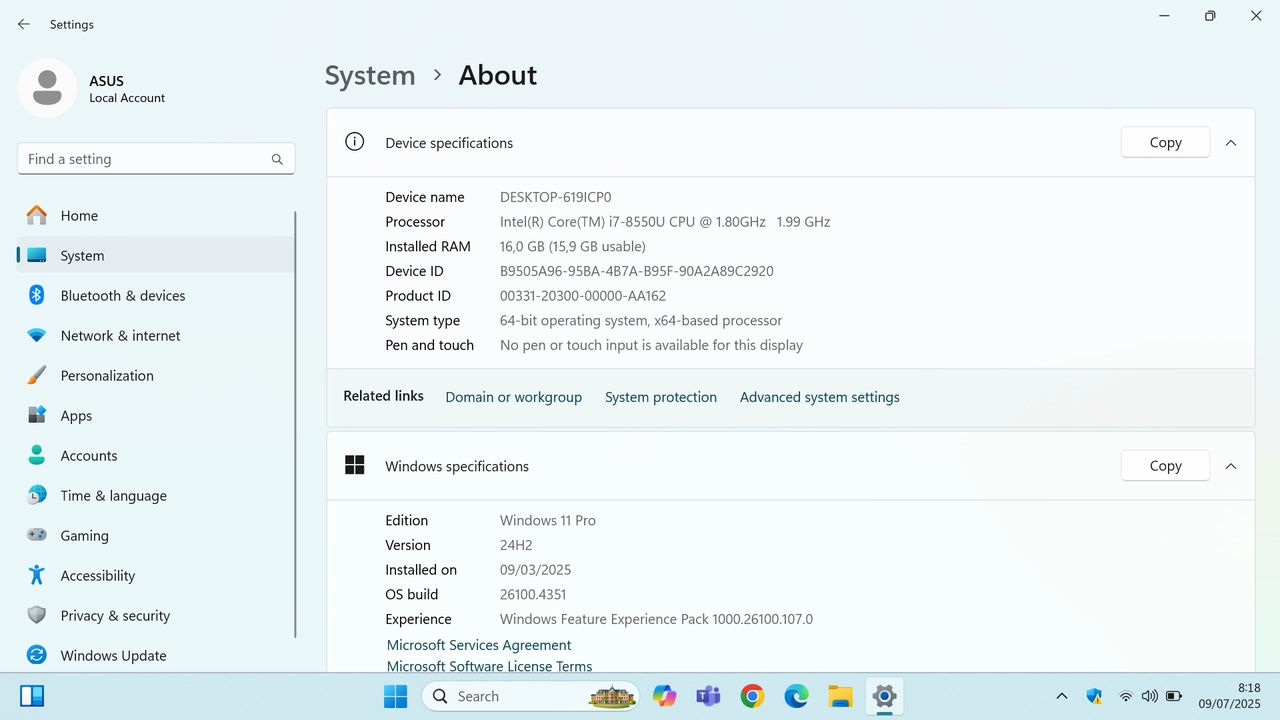
Pernahkah kamu gagal install software karena "tidak cocok dengan sistem"? Atau bingung mau upgrade RAM tapi ragu apakah laptop bisa support?
Banyak pengguna baru yang belum tahu bahwa perbedaan antara 32-bit dan 64-bit sangat berpengaruh. Mulai dari kompatibilitas aplikasi, performa multitasking, hingga kemampuan sistem membaca RAM lebih besar—semuanya berawal dari "bit" pada sistem operasi dan prosesor.
Artikel ini khusus buat kamu yang ingin:
- Install software tapi ragu apakah laptop kompatibel
- Mengetahui apakah sistem kamu 32-bit atau 64-bit
- Cek sebelum upgrade RAM atau OS
- Mempersiapkan laptop untuk tugas berat seperti desain, editing, atau gaming
Yuk, langsung saja simak cara mengetahui bit laptop selengkapnya!
Apa Itu Bit di Laptop?
Bit laptop ada berapa? Dalam dunia komputasi, bit menunjukkan bagaimana sistem operasi dan prosesor mengelola data.
- 32-bit (x86): Sistem ini hanya bisa membaca RAM maksimal sekitar 4GB.
- 64-bit (x64): Bisa mengakses RAM di atas 4GB, bahkan hingga puluhan gigabyte.
Secara teknis, 64-bit punya jalur data lebih lebar, memungkinkan pengolahan informasi lebih cepat dan efisien. Ini ibarat membandingkan jalan tol dua jalur dan delapan jalur.
Perbedaan 32-bit vs 64-bit
Apakah beda 32-bit dan 64 bit?
| Fitur / Kriteria | 32-bit | 64-bit |
|---|---|---|
| Maksimum RAM | Sekitar 4 GB | Lebih dari 4 GB (bahkan >128 GB) |
| Kompatibilitas Aplikasi | Hanya aplikasi 32-bit | Bisa jalankan 32-bit dan 64-bit |
| Kecepatan Pengolahan | Lebih lambat pada tugas berat | Lebih cepat dan efisien |
| Stabilitas Multitasking | Kurang stabil jika RAM terbatas | Lebih stabil untuk banyak aplikasi |
| Cocok Untuk | Laptop lama / ringan | Laptop baru / performa tinggi |
Apa Hubungan Bit dengan Prosesor dan RAM?
Sebenarnya, istilah 32-bit atau 64-bit tidak hanya berlaku untuk sistem operasi, tapi juga mencerminkan arsitektur prosesor.
- x86: berarti 32-bit.
- x64 atau AMD64: berarti 64-bit.
Jika prosesor 64-bit, kamu bebas memilih OS 32-bit atau 64-bit. Tapi sebaiknya memakai OS 64-bit agar semua potensi prosesor bisa maksimal.
RAM Maksimal
- OS 32-bit hanya mengenali 3–4GB RAM.
- OS 64-bit bisa membaca RAM lebih dari 4GB—hingga 128GB atau bahkan lebih tergantung versi Windows dan motherboard.
Contoh nyata:
Kolega Tekno Jempol memasang RAM 8GB di laptop lawas dengan Windows 32-bit. Yang terbaca cuma 3.4GB. Setelah install ulang ke Windows 64-bit, semua RAM langsung terbaca penuh!
Kapan Perlu Mengetahui Bit Laptop?
Momen penting untuk cek bit laptop antara lain:
- Sebelum install software tertentu. Misalnya aplikasi desain, video editor, atau bahkan browser terbaru yang hanya support 64-bit.
- Saat ingin upgrade RAM. Kalau OS kamu masih 32-bit, percuma pasang RAM 8GB—yang terbaca tetap 3–4GB.
- Waktu instal ulang sistem operasi. Mau pindah dari 32-bit ke 64-bit? Harus pastikan dulu prosesor-nya mendukung.
- Saat troubleshoot error saat install. Banyak aplikasi error karena berjalan di sistem yang tidak kompatibel.
Cara Mengetahui Bit Laptop (Langkah demi Langkah)
Cara mengetahui apakah laptop kita 32-bit atau 64 bit?
Untuk Pengguna Windows (10 & 11)
- Tekan Windows + I → buka Settings.
- Pilih System → klik About.
- Lihat bagian Device specifications:
- System type akan menampilkan:
64-bit operating system, x64-based processor→ artinya full 64-bit.32-bit operating system, x64-based processor→ OS 32-bit, tapi prosesor mendukung 64-bit.32-bit operating system, x86-based processor→ sepenuhnya 32-bit.
- System type akan menampilkan:
Apakah komputer saya 32 atau 64 bit? Alternatif cepat:
- Tekan Windows + R, ketik
dxdiag→ Enter. - Klik tab System dan lihat bagian "Operating System".
Cara Melihat Laptop 64-bit atau 32-bit untuk Pengguna Linux
- Buka Terminal (Ctrl + Alt + T).
- Ketik perintah berikut:
uname -m- Output
x86_64→ artinya 64-bit. - Output
i686ataui386→ artinya 32-bit.
- Output
- Atau:
lscpuCari baris
ArchitecturedanCPU op-mode(s).
Cara Mengecek Bit Komputer untuk Pengguna macOS
- Klik Apple logo → pilih About This Mac.
- Klik System Report.
- Pilih Software.
- Lihat pada bagian
64-bit Kernel and Extensions.
Jika tertulis Yes, maka kamu menggunakan sistem 64-bit.
- Lihat pada bagian
Catatan: Semua Mac setelah 2008 umumnya sudah mendukung sistem 64-bit secara penuh.
"Tekno Jempol pernah bantu teman install Adobe Premiere Pro. Laptopnya ternyata 32-bit. Hasilnya? Aplikasi tidak bisa jalan. Setelah dicek, ternyata prosesornya sudah 64-bit tapi OS-nya masih 32-bit. Solusinya? Instal ulang dengan Windows 64-bit—baru bisa lancar!"
Menurut pakar IT dari TechRepublic, migrasi ke sistem 64-bit sangat penting untuk menjaga kompatibilitas dengan software modern dan performa optimal.
Tips Tambahan dari Tekno Jempol
- Selalu install OS sesuai dengan arsitektur CPU kamu.
- Gunakan aplikasi yang wajib ada di laptop Windows dengan versi 64-bit untuk mendapat performa maksimal.
- Jangan upgrade RAM >4GB jika OS kamu masih 32-bit.
- Backup data sebelum instal ulang ke 64-bit.
Bisakah Upgrade dari 32-bit ke 64-bit?
Pertanyaan ini sering bikin bingung. Secara hardware, banyak prosesor yang sudah 64-bit, tetapi pengguna tidak sadar sistem operasinya masih 32-bit.
Syarat Upgrade:
- Prosesor kamu harus 64-bit (bisa dicek lewat langkah sebelumnya).
- Harus instal ulang OS (tidak bisa langsung upgrade dari 32-bit ke 64-bit).
Hal yang Perlu Diperhatikan Saat Upgrade:
- Backup semua data penting.
- Siapkan file installer Windows 64-bit dari situs resmi Microsoft.
- Pastikan driver laptop kamu tersedia untuk versi 64-bit.
- Setelah install ulang, install kembali aplikasi dan restore data.
Tekno Jempol tip: Gunakan USB bootable dengan Rufus atau Media Creation Tool untuk proses install ulang lebih mudah.
Cara Memilih Versi Software Sesuai Bit Sistem
Saat mengunduh software, kamu sering melihat dua versi: x86 (32-bit) dan x64 (64-bit). Berikut ini tips memilih software yang tepat:
- Jika sistem kamu 64-bit, selalu pilih versi x64 untuk performa optimal.
- Jangan install versi 64-bit di sistem 32-bit—pasti gagal.
Beberapa situs download seperti FileHippo, Softpedia, dan Microsoft biasanya menyediakan pilihan keduanya. Selengkapnya, coba cara mendownload aplikasi di laptop.
Apakah 32-bit Masih Layak Digunakan di Tahun Ini?
Ini adalah pertanyaan yang sering diajukan, terutama oleh pengguna laptop lama. Jawabannya cukup jelas:
Kalau penggunaan hanya untuk tugas ringan seperti mengetik di Word, browsing ringan, atau streaming YouTube—laptop 32-bit masih bisa digunakan. Namun, realitanya kini banyak aplikasi modern tidak lagi menyediakan versi 32-bit. Contohnya:
- Google Chrome menghentikan dukungan untuk Windows 7 32-bit sejak 2023.
- Adobe tidak merilis versi 32-bit untuk banyak aplikasi kreatif sejak CS6.
- Game-game di platform seperti Steam juga makin banyak yang hanya tersedia versi 64-bit.
Jadi, meskipun bisa dipakai, sistem 32-bit makin terbatas dan hanya ideal untuk penggunaan yang sangat dasar.
Masa Depan Sistem 32-bit: Masih Ada Harapan?
Sayangnya, sistem 32-bit sedang memasuki masa usang. Beberapa hal yang mengindikasikan ini:
- Apple sudah menghentikan semua dukungan untuk software 32-bit sejak macOS Catalina (2019).
- Windows versi terbaru yaitu Windows 11 bahkan hanya tersedia untuk arsitektur 64-bit saja.
- Menurut data dari StatCounter GlobalStats (2024), lebih dari 90% pengguna Windows global sudah beralih ke sistem 64-bit. Di platform Linux, mayoritas distro populer seperti Ubuntu, Fedora, dan Arch hanya menyediakan versi 64-bit.
- Pembaruan keamanan makin jarang untuk OS 32-bit.
- Dukungan aplikasi mobile pun ikut berubah. Contoh: Android 13 ke atas hanya support aplikasi 64-bit.
- Browser modern dan antivirus top seperti Avast, BitDefender, dll mulai menghentikan pengembangan versi 32-bit.
Ini sinyal kuat bahwa ekosistem software dunia sedang meninggalkan 32-bit secara bertahap. Namun, 32-bit masih digunakan dalam:
- Sistem lama di pabrik / industri.
- Komputer sekolah dengan anggaran terbatas.
- Proyek hobi menggunakan distro ringan seperti Lubuntu 32-bit.
FAQ (Pertanyaan Umum)
Apa bisa mengubah sistem 32-bit jadi 64-bit tanpa install ulang?
Tidak bisa. Harus instal ulang OS yang versi 64-bit. Selengkapnya, coba cara instal ulang Windows 10 dengan flashdisk.
Bisa install aplikasi 64-bit di Windows 32-bit?
Tidak. Tapi OS 64-bit bisa jalankan aplikasi 32-bit.
Bagaimana tahu apakah prosesor support 64-bit?
Di Windows → About System → bagian System Type.
Testimoni Tekno Jempol
"Sebagai pengguna aktif laptop sejak kuliah, Tekno Jempol selalu pastikan laptop pakai OS 64-bit. Apalagi buat multitasking dan edit video ringan. Upgrade ke 64-bit bikin semua lebih stabil dan cepat. Sekarang, hampir semua software besar minta sistem 64-bit. Jadi penting banget untuk tahu bit laptop sejak awal."
Mengetahui bit laptop kamu apakah menggunakan sistem 32-bit atau 64-bit bukan sekadar soal teknis. Ini soal kompatibilitas, efisiensi, dan masa depan penggunaan laptop kamu.
Dengan panduan ini, Tekno Jempol harap kamu bisa lebih percaya diri saat install software, upgrade RAM, atau bahkan saat beli laptop baru. Selanjutnya, coba cara mengecek penyimpanan laptop.
Bagikan artikel ini ke teman atau simpan untuk nanti—karena informasi ini sering banget dibutuhkan tanpa kita sadari!

Teknologi Jempolan
Teknologi Jempolan hadir dengan panduan praktis, solusi khusus, dan ulasan terbaik untuk membantu kalian dalam dunia komputer yang terus berkembang.
Penasaran dengan Teknologi Jempolan? Cek profilnya di sini.